Soluciona la Pantalla Amarilla en tu iPhone 7
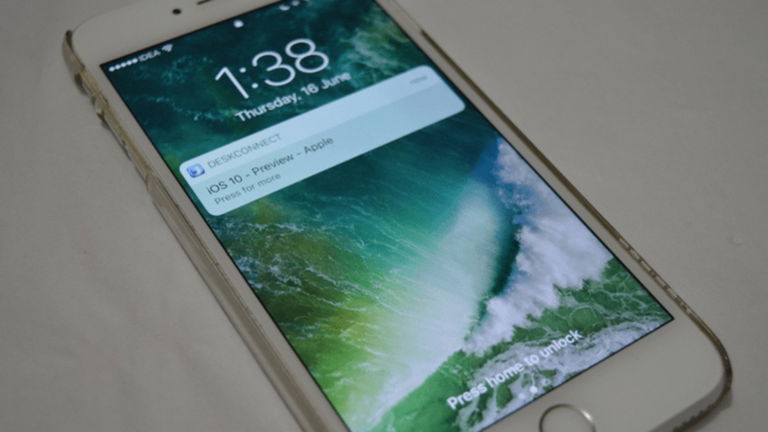
Algunas pantallas de iPhone 7 y iPhone 7 Plus parecen demasiado amarillas, o por lo menos parece mostrar unos tonos mucho más cálidos de lo que un usuario esperaría de la pantalla de un iPhone. Si tu iPhone tiene una pantalla amarillenta, no te preocupes, te enseñaremos a poner el color correcto de la forma más rápida y sencilla.
Podrás decir adiós al tinte amarillento de tu pantalla, pero antes de empezar, debéis tener en cuenta que a veces los tonos amarillentos de la pantalla de los terminales se debe a que aún se mantiene el pegamento de un protector en ellas y deberíais esperar a que este se diluya completamente antes de configurar el color de vuestro iPhone.
Para este tutorial se ha utilizado un iPhone 7 Plus que, sin duda, tiene un tono más cálido que un iPhone 6s Plus. Pero con una rápida y sencilla configuración podrás deshacerte de este tono.
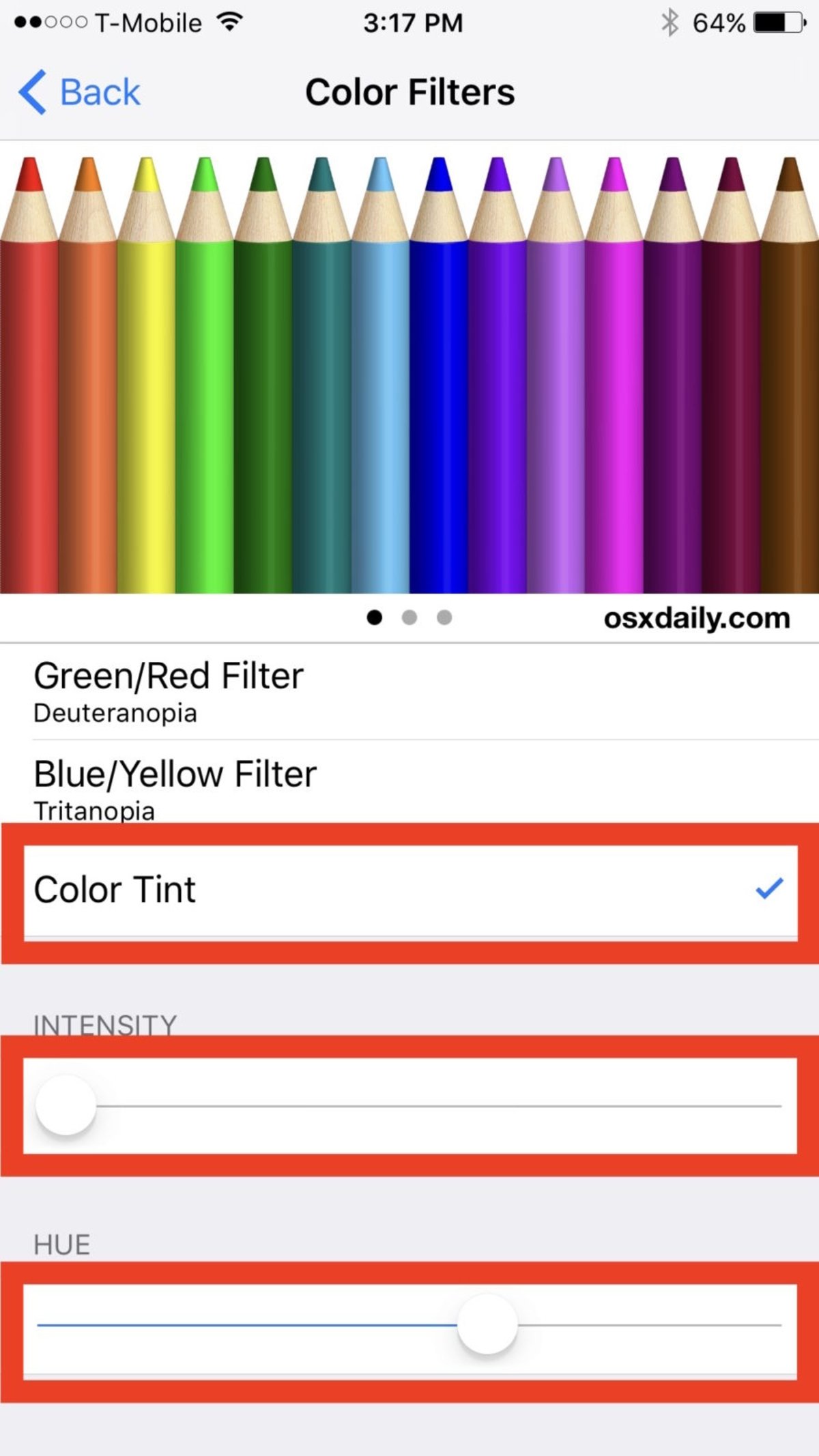
Cómo librarte de la tonalidad amarilla de la pantalla de tu iPhone 7
Simplemente tienes que seguir los siguientes pasos:
- Abrir la app Ajustes, dirigirte a General y luego a Accesibilidad.
- Pulsar en Acomodación de Pantalla y luego en Filtros de Color.
- Activa la configuración de Filtros de Color.
- Selecciona la opción de Tinte de Color.
- Ahora ajusta la Tonalidad para que el amarillo se desvanezca en tu pantalla.
- Baja el nivel de Intensidad para que la corrección de color sea más perfecta todavía.
Tras ajustar los niveles, podrás observar cómo tu pantalla obtiene el tono que buscabas. Con estos ajustes puedes comprobar como se verá una pantalla con una tono extremadamente frío y un tono extremadamente cálido.
Compruébalo tu mismo
Te dejamos una serie de fotos en las que puedes comprobar cómo lucía antes y después de los ajustes la pantalla.
Antes de los ajustes
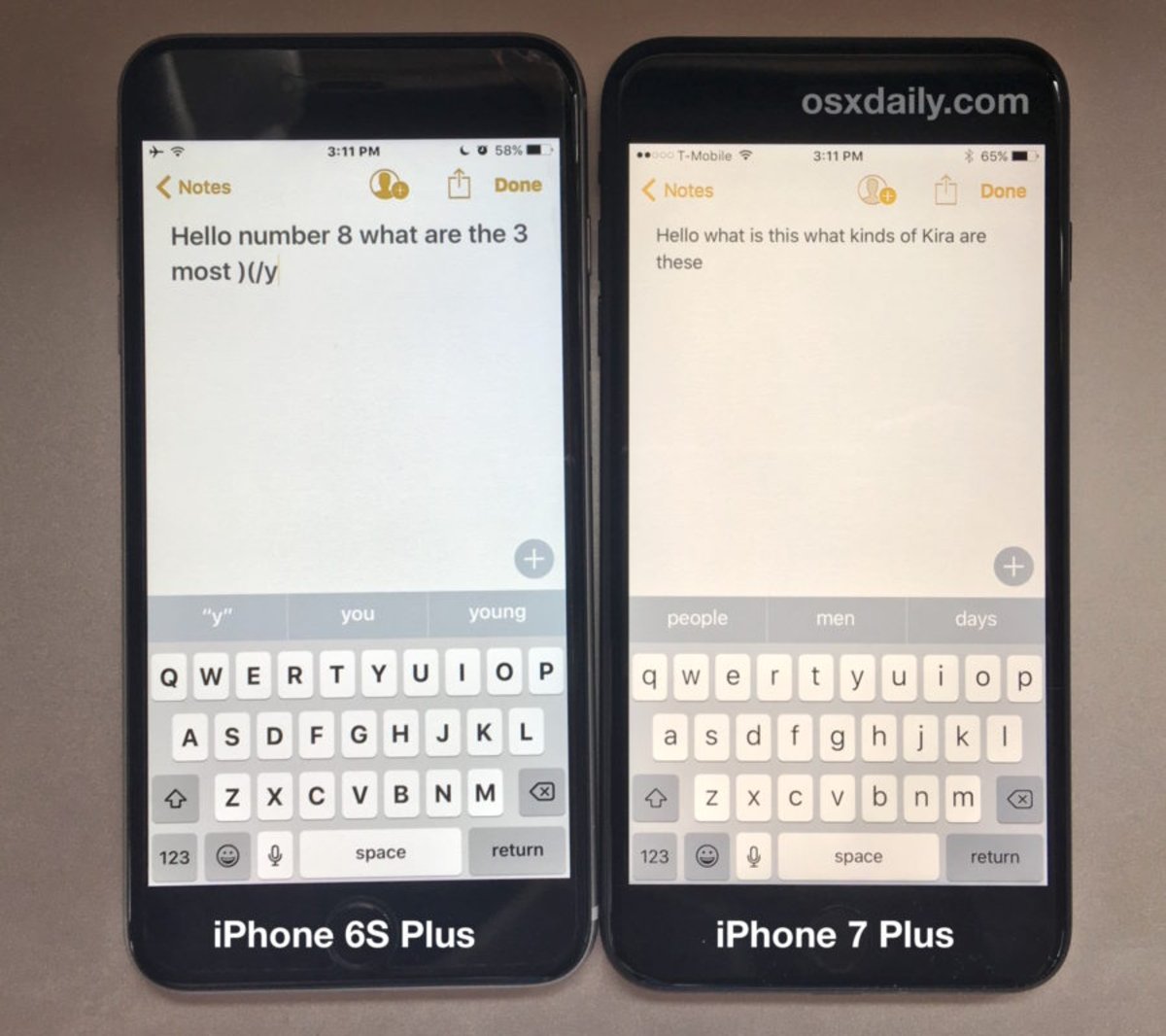
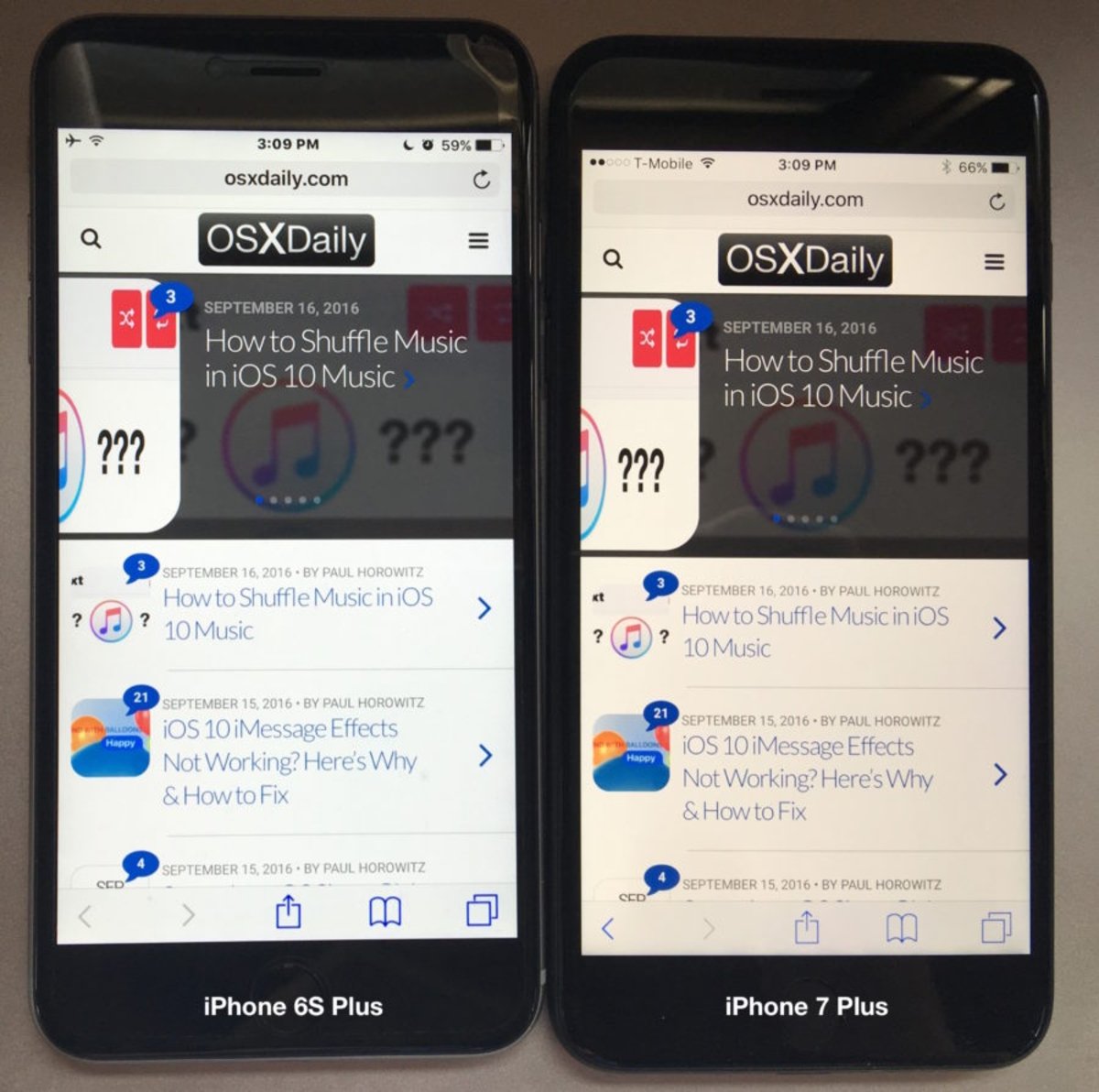
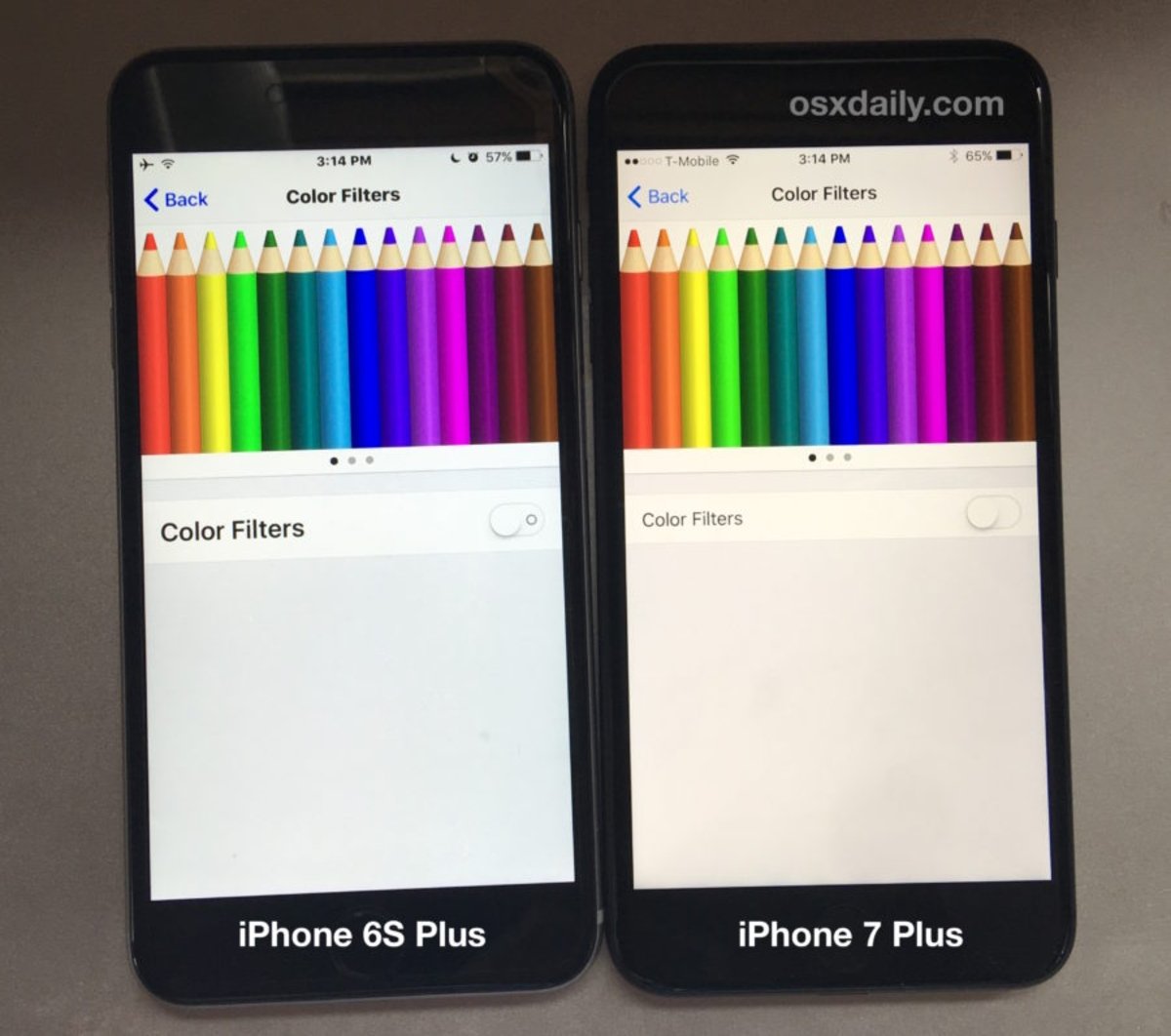
Después de los ajustes
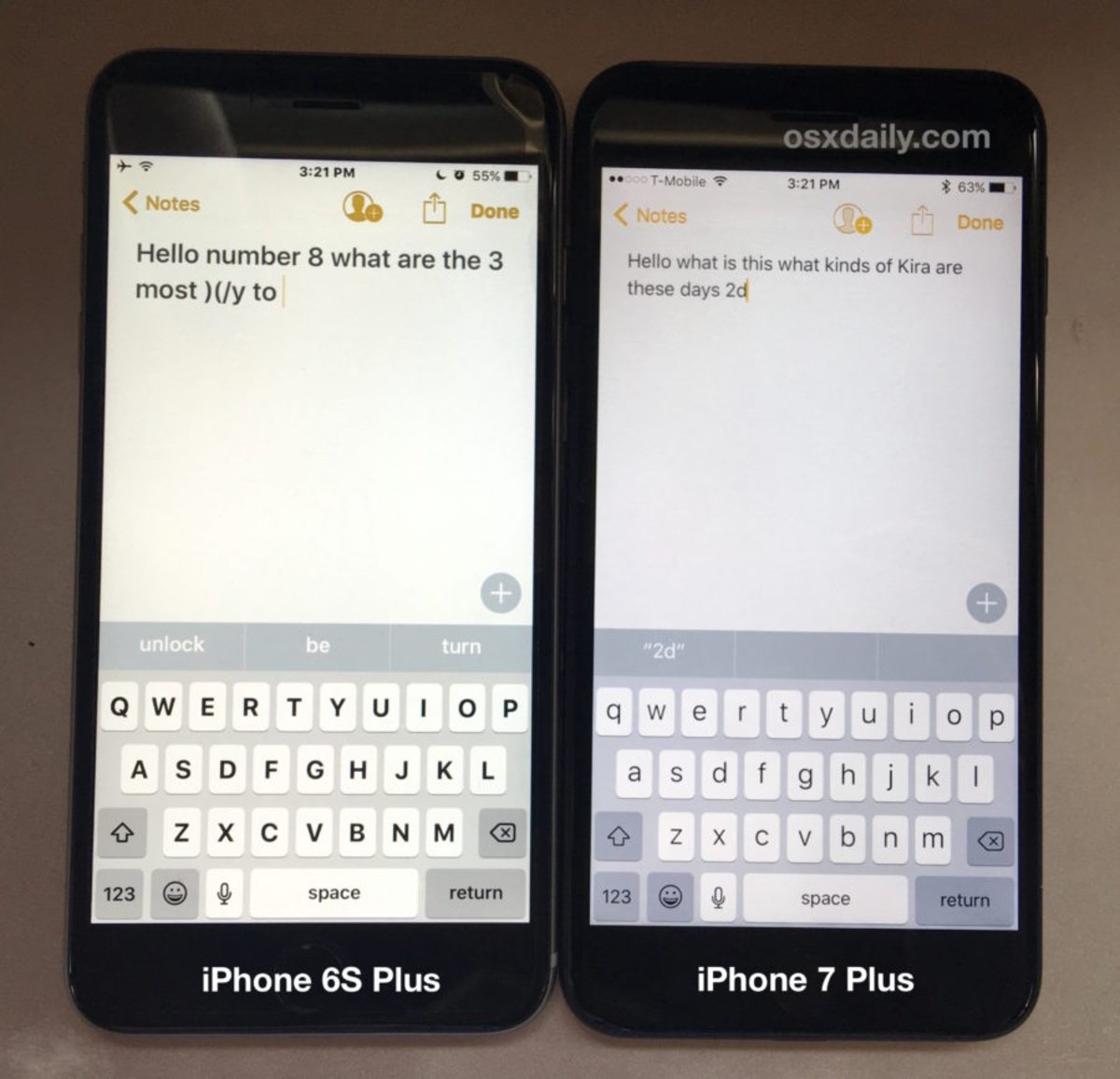
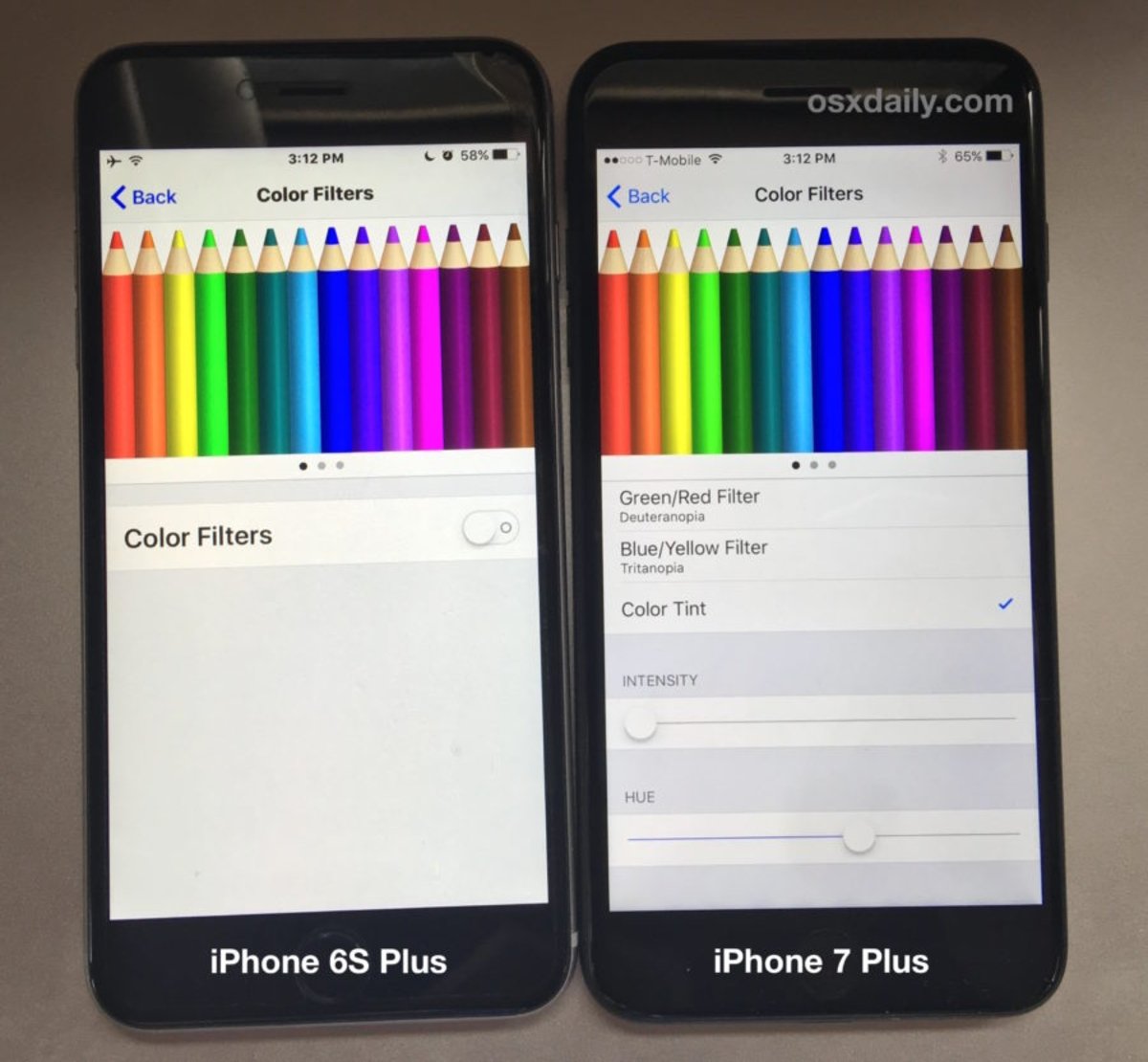
Puedes seguir a iPadizate en Facebook, WhatsApp, Twitter (X) o consultar nuestro canal de Telegram para estar al día con las últimas noticias de tecnología.